Altから始めるVisual Studio Codeのショートカットまとめ
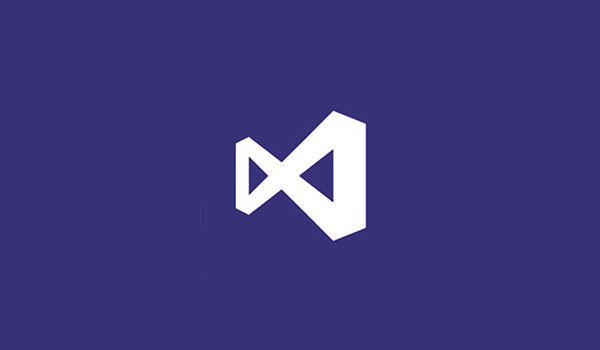
こんにちは。
開発チームのワイルド担当、まんだいです。
コンスタントにバージョンアップが続いているVisual Studio Code(以下、VSCode)ですが、割り当てられているショートカットキーの数がすごい事になっています。
使い始めてすぐの状態では、あまりに多すぎて網羅しきれないので、便利なヤーツをまとめてみました。
行の入れ替え
すぐ上の行と入れ替えたい時は入れ替えたい行にカーソルを移動し、Alt + 上下矢印で入れ替えができます!
応用編として、複数行を選択して、Alt + 上下矢印で、まとめて入れ替えができます!
便利ですね!
行のコピー
同じ文字列を持つ行をコピーしたいと思う事もありますよね。
Alt + Shift + 上下矢印で、どんどんコピーできます!
応用編として、複数行を選択して、Alt + Shift + 上下矢印で、複数行コピーする事もできます!
便利ですね!
矩形選択
矩形選択は、テーブル状になったデータなどの一括編集や、各行の先頭に同じ文字列をガツッと入れたい時に便利な機能ですね。
エディタによっては、マウス操作が必要になったりしますが、VSCodeなら、キーボードだけでできます!
矩形選択をする場合、Ctrl + Alt + 上下矢印でカーソルを上下に拡張する事ができます!
カーソルを拡張した状態で、カーソルの移動もできます。
この状態で、Shift + 矢印で選択範囲の調整ができます!
一気に書き換えできますね!
解除する場合はEscで解除できます。
便利ですね!
エディタの分割
2枚のエディタを並べてじっくり見比べたいと思う事もありますよね。
そんな時は、Ctrl + ¥で分割できます!
応用編として、エディタを2枚に分割した状態で再度Ctrl + ¥を押すと、3画面に分割する事もできます!
以前はCtrl + Alt + →でしたが、最近になってショートカットキーが変更されました。
これはマジでビビった。
便利ですね!
編集箇所の履歴をたどる
さっき書き換えた場所はどこだっけかと思いながら、時間を掛けて探してしまうことありますよね。
そんな時はAlt + 左右矢印で過去の作業箇所に移動できます!
変更を戻すCtrl + zとは違い、純粋に変更箇所にカーソルを移動させるだけなので気軽に使えます。
便利ですね!
VSCode上で「grep -r」のような検索
Linux環境ならサッとこなせる検索も、Windows環境では簡単にとは行きません。
でも、VSCodeなら、Ctrl + Shift + fで簡単に検索できます!
検索結果を一括置換する事もできて、その場合はCtrl + Shift + hでできます。
検索結果から置換対象外にする事も簡単にできて、ファイル名の隣りにあるバツボタンを押すだけです。
便利ですね!
置換時に$1を使う
後方参照も扱えます!
というか、正規表現を使った置換も普通にできてしまいます。
これはショートカットではないですね。
便利ですね!
以上、Altを絡めたショートカットキーを幾つか紹介しました。
いずれまとめてチートシートみたいなものが作れると…便利ですね!
以上です。

 3
3







